
- Автор Lynn Donovan [email protected].
- Public 2024-01-18 08:26.
- Акыркы өзгөртүү 2025-01-22 17:31.
Электрондук почта каттоо эсебин алып салуу - Apple iPhone 7
- From the үй экранында, Орнотууларды таптаңыз.
- Почтага сыдырып, таптаңыз.
- таптаңыз Эсептер .
- таптаңыз the электрондук почта эсеп алып салуу.
- таптаңыз Каттоо эсебин жок кылуу .
- таптаңыз Жок кылуу тартып Менин iPhone .
- The электрондук почта эсеп алынып салынат.
Демек, мен iPhone 7ден электрондук почта каттоо эсебин кантип жок кылсам болот?
Менин Apple iPhone 7Plusтан электрондук почта каттоо эсебин кантип жок кылсам болот
- Орнотууларды басыңыз.
- Каттоо эсебине жана сырсөзгө сыдырып, тийип коюңуз.
- Жок кылгыңыз келген каттоо эсебине тийип коюңуз.
- Каттоо эсебин жок кылуу.
- Менин iPhone'умдан жок кылууну басыңыз.
- Электрондук почта эсеби алынып салынды.
Кошумча, мен iPhone 7ден Google аккаунтун кантип жок кылсам болот? Каттоо эсебиңизди алып салыңыз
- iPhone же iPad'иңизде Gmail колдонмосун ачыңыз.
- Менюну тандаңыз. Manage Accounts Edit'ге кирген аккаунтту таптаңыз.
- Сиз алып салгыңыз келген каттоо эсебинин жанындагы "Өчүрүү" баскычын таптаңыз. Суралган учурда тандооңузду ырастаңыз.
- Жогорку сол жакта, "Бүттү" дегенди тандаңыз.
Ошо сыяктуу эле, мен iPhone'дон Gmail каттоо эсебин кантип жок кылсам болот?
- iPhone'дун "Орнотуулар" баскычын таптаңыз. Аны тандоо үчүн "Почта, байланыштар, календарлар" опциясын таптаңыз.
- Сиз iPhone'го жүктөгөн электрондук почта эсептеринин тизмесин сыдырыңыз. Жок кылгыңыз келген Gmail каттоо эсебинин атын таптаңыз.
- Экрандын ылдый жагындагы кызыл "Каттоо эсебин жок кылуу" баскычын тандаңыз.
Gmail каттоо эсебимден Apple ID'син кантип алып салсам болот?
дарегине өтүңүз алма . алма .com жана'Башкаруууңузду басыңыз Apple ID '. Учурдагы менен кириңиз ID . Кайда деп жазылган Apple ID жана негизги электрондук почта дареги' жана учурдагыңызды берет ID электрондук почта дарегин, "түзөтүү" чыкылдатуу. Жаңы дарегиңизди киргизип, "Өзгөртүүлөрдү сактоо" баскычын басыңыз.
Сунушталууда:
Snapchat каттоо эсебин жок кылуу билдирүүлөрдү жок кылабы?

Ал алуучунун таржымалын жок кылбайт. Каттоо эсебиңиз жок кылынса же жабылса да аларда бардык билдирүүлөр болот. Бул сиздин атыңыздын ордуна Snapchat колдонуучусун көрсөтүшү мүмкүн. Мунун баары "Бул сиздин түрмөгүңүздө тазаланат, бирок сүйлөшүүңүздө сакталган же жөнөтүлгөн билдирүүлөрдү тазалабайт" дейт
Androidде экинчи электрондук почта каттоо эсебин кантип жок кыласыз?

Android Тиркемелер > Электрондук почтага өтүңүз. Электрондук почта экранында орнотуулар менюсун ачып, Эсептер дегенди таптаңыз. Меню терезеси ачылганга чейин өчүргүңүз келген Exchange аккаунтун басып, кармап туруңуз. Меню терезесинде Каттоо эсебин алып салуу баскычын чыкылдатыңыз. Каттоо эсебин алып салуу эскертүү терезесинде, бүтүрүү үчүн OK же Каттоо эсебин алып салуу баскычын таптаңыз
Зыяндуу программаны жок кылуу куралын кантип жок кылсам болот?

Компьютериңизден Microsoft зыяндуу программаларды жок кылуу куралы камтылган каталогду карап чыгыңыз, куралды оң баскыч менен чыкылдатып, "Жок кылуу" дегенди тандаңыз. Эгер сиз аны Microsoftтон жүктөп алсаңыз, ал сиздин демейки жүктөө папкаңызда болушу мүмкүн. Суралганда файлды жок кылгыңыз келгенин ырастаңыз
Жалпы Gmail каттоо эсебин кантип түзөм?
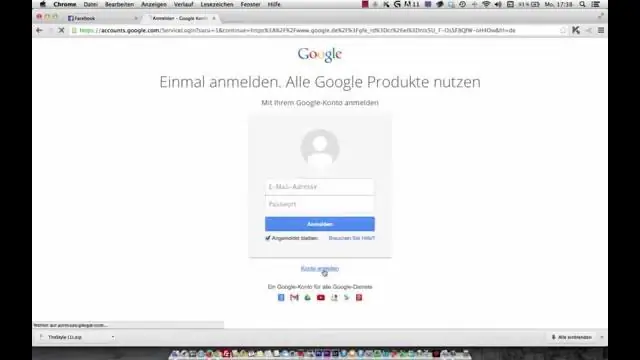
Вебсайт ээси: Google
Мен өзүм үчүн Gmail каттоо эсебин кантип түзөм?

Каттоо эсебин түзүү үчүн: www.gmail.com дарегине өтүңүз. Каттоо эсебин түзүү чыкылдатыңыз. Каттоо формасы пайда болот. Андан кийин, каттоо эсебиңизди текшерүү үчүн телефон номериңизди киргизиңиз. Сиз Google'дан текшерүү коду менен SMS аласыз. Андан кийин, аты-жөнүңүз жана туулган күнүңүз сыяктуу жеке маалыматыңызды киргизүү үчүн форманы көрөсүз
